Outlookや多機能なスケジュール管理ソフトはあります。わざわざエクセルで作る必要もないですが、勉強の一貫として作ってみたいと思います。自分で作る事によって「あー、こういう機能欲しかったんだ」というのがあるかもしれませんしね。
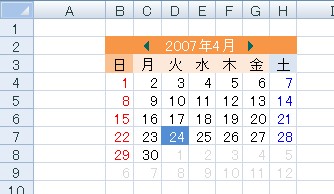
=WEEKDAY()
まずはフォーマットを作ります。
で、一番左上、第一週の日曜日の計算式、ここさえ入力出来れば後は1ずつ足せばいいだけです。
では、どのような関数を使うのか?
=WEEKDAY() です。これは()内の日付から何曜日か?という値を返します。
例えば、=WEEKDAY(“2007/4/1”) とすれば「1」という値になります。1とは日曜日で、2は月曜、3は火曜日となります。
で、実際に入れる式は
=B2 – WEEKDAY(B2) + 1
B2とは2007/4/1と入力しているセル、そのカレンダーの開始日となります。
2007/4/1 - 1 + 1 となりますので、第一日曜日には2007/4/1という日付データになります。
あとは表示形式を「d」(日だけ)を表示すると「1」になります。
これが5月だとどうでしょう。
2007/5/1 - 3 + 1 (2007/5/1は火曜日の為)ですので、2007/4/29が第一日曜日になります。
あとは前日のセルに+1していくだけです。
これで基本カレンダーは完成。あとは装飾しましょう。
条件付き書式設定
2007では127の条件が付けれますので、以下のように設定したいと思います。
まず日曜・土曜の設定
B4を指定し、条件付き書式設定を開きます。そして、「もし日曜であれば」書式を文字色赤色に設定します。
「もし土曜であれば」という設定はWEEKDAY(B4)=7にします。
指定月以外の日は灰色設定
これはちょっとややこしいですが、以下の画像の様に値が次の値の間以外とします。
= DATE(YEAR($B$2) , MONTH($B$2) , 1)
と
= DATE(YEAR($B$2) , MONTH($B$2)+1 , )
の間以外は灰色文字にします。
今日の日付の色を変える設定は以下のとおり。
以上の設定をカレンダー全体に設定します。
で、完成!
次回・・・「カレンダーで矢印ボタンを押すと月が変わる」